Ghid complet despre cum sa descarci Windows 11
4 min. read
Updated on

Nu exista niciun secret ca Microsoft tocmai a anuntat noul sau sistem de operare. Este un eveniment deosebit asa ca te intelegem perfect daca vrei sa il incerci chiar acum.
Aceasta actualizare majora a Windows 11 a captat atentia tuturor cu un design placut pe care il asteptam cu totii.
Povestea este la fel pentru majoritatea dintre noi – Windows ramane locul in care am descoperit bucuria pura a jocurilor, am editat primele noastre fotografii, am realizat cat de simplu este sa ne conectam cu cei dragi si multe altele.
Ne-ar placea sa rememoram tot felul de astfel de momentr, dar, in mod cert, prezentul este cu mult mai interesant.
Noul design simplificat este definit de culori pastelate si colturi rotunjite, un meniu de Start redesenat, suport pentru aplicatii Android prin Amazon Store, precum si comenzi tactile mai mari pentru o experienta imbunatatita pe tableta.
Pot descarca Windows 11 acum? – probabil ca aceasta este intrebarea pe care o ai in minte, avand in vedere circumstantele, asa ca hai sa descoperim impreuna raspunsul.
Cum pot descarca cu usurinta Windows 11?
1. Verifica daca PC-ul tau este eligibil pentru un upgrade gratuit
In primul rand, verifica dacă PC-ul tau este eligibil pentru actualizarea gratuita la Windows 11. In acest sens, ar trebui sa descarci programul PC Health Check.
Da clic pe butonul Chck now si vei vedea mesajul This PC can run Windows 11 (acest computer poate rula Windows 11) si vei fi informat cand va deveni disponibil, sau vei primi in continuare actualizari Windows 10.
2. Cand este disponibil, descarca si instaleaza actualizarea
Atata timp cat computerul sau laptopul tau indeplinesc cerintele minime, vei putea face actualizarea la Windows 11 in acelasi mod in care actualizezi acum sistemul la noile versiunile de Windows 10.
Cu toate acestea, nu putem vorbi despre un link direct Windows 11 pentru versiunea completa in acest moment. Acesta este de asteptat sa devina disponibil in timpul sezonului de sarbatori 2021 si pana in 2022.
Dupa cum s-a stabilit deja, trebuie doar sa astepti pana cand Windows 11 devine disponibil. Odata ce acest lucru se intampla, procedura este simpla.
Va trebui doar sa accesezi meniul Settings, sa selectezi Update & Security, apoi sa dai click pe Windows Update si sa dai clic pe Check for updates.
In acel meniu vei vedea Feature update to Windows 11 si daca vei da clic pe Download and install vei instala noul sistem de operare.
3. Versiunea beta pentru cei din programul Windows Insider
Descarcarea Windows 11 32/64 Bit va veni sub forma unei actualizari gratuite daca ai deja Windows 10 instalat, dar stim ca asteptarea nu este intotdeauna atat de placuta.
Daca vrei sa testezi Windows 11 inainte, vei putea instala o versiune beta chiar de saptamana viitoare pentru cei din programul Windows Insider.
Cu toate acestea, exista optiunea de a astepta si versiunea beta pentru toti utilizatorii care va aparea in luna iulie.
Totusi, iti recomandam cu tarie sa instalezi versiunea beta pe un al doilea dispozitiv de testare pentru ca probabil vor exista probleme si erori inerente.
4. Foloseste aplicatia Windows 11 Media Creation
- Viziteaza site-ul oficial Microsoft.
- Alegi Windows 11.
- Dupa ce descarci aplicatia Media Creation pentru Windows 11, instaleaz-o pe computer.
- Accepta termenii licentei si vei vedea mesajul Getting a few things ready pe ecran.
- In continuare vor aparea doua optiuni: Upgrade this PC now si Create Installation Media (USB flash drive, DVD, or ISO file) for another PC.
- Daca alegi prima opțiune, Windows Media Creation va incepe sa descarce Windows 11.
- Dupa ce se descarca in totalitate, incepe instalarea.
- Computerul tau va incepe procesul de configurare. Dupa finalizare, bucura-te de noul sistem de operare Windows 11!
Iti reamintim ca exista un program utilitar gratuit pentru Windows pe care il poti folosi foarte usor pentru a face trecerea la Windows 11.
Totusi, inainte de a incepe efectiv orice procedura, asigura-te ca faci un backup la toate datele tale si asigura-te ca ai o conexiune stabila la Internet.
In afara de faptul ca vei putea descarca si actualiza computerul, vei avea si posibilitatea de a crea o unitate USB bootabila. Pentru asta vei avea nevoie de un stick USB cu cel putin 8 GB capacitate de stocare.
In timp ce se actualizeaza sistemul de operare, poti alege ce programe sa pastrezi. Le poti pastra pe toate, sa le salvezi intr-o locatie noua sau sa stergi totul din sistem si sa te bucuri de un nou inceput.
Windows 11 este cea mai mare schimbare din ultimii ani, deci este firesc sa vrei sa te bucuri de el cat mai curand posibil.
Iar daca esti ingrijorat ca ai primit un mesaj care spune This PC can’t run Windows 11 (articol in limba engleza), fii sigur ca problema poate fi rezolvata cu usurinta.
Scrie-ne in zona de comentarii de mai jos daca vei instala versiunea beta disponibila in programului Windows Insider sau daca vei astepta versiunea completa.

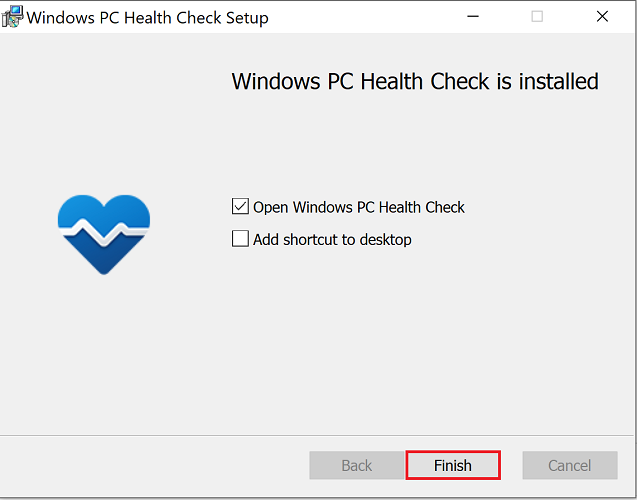
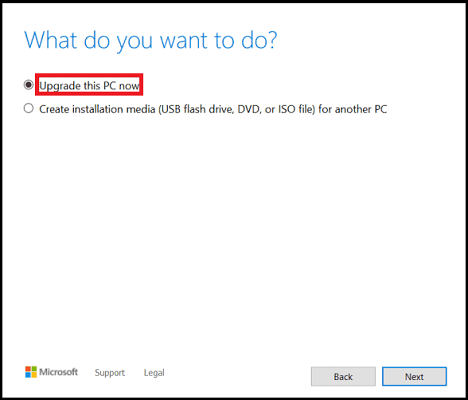
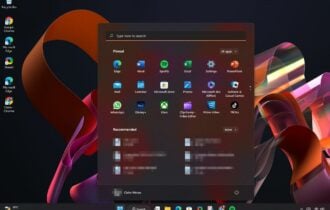

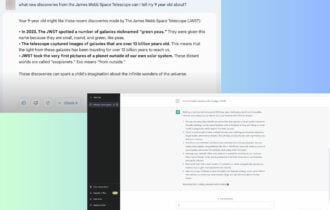

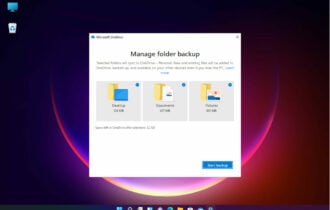

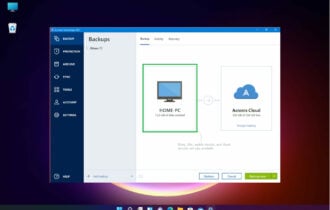
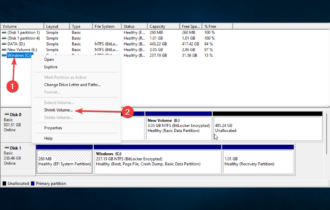
Windows 11 Media Creation nu exista pe site-ul microsoft.
Asa este, inca nu a aparut. In acest moment, cea mai buna varianta pentru a descarca Windows 11 este sa intri in programul Windows Insider si sa te inscrii in canalul Dev (Dev Channel)